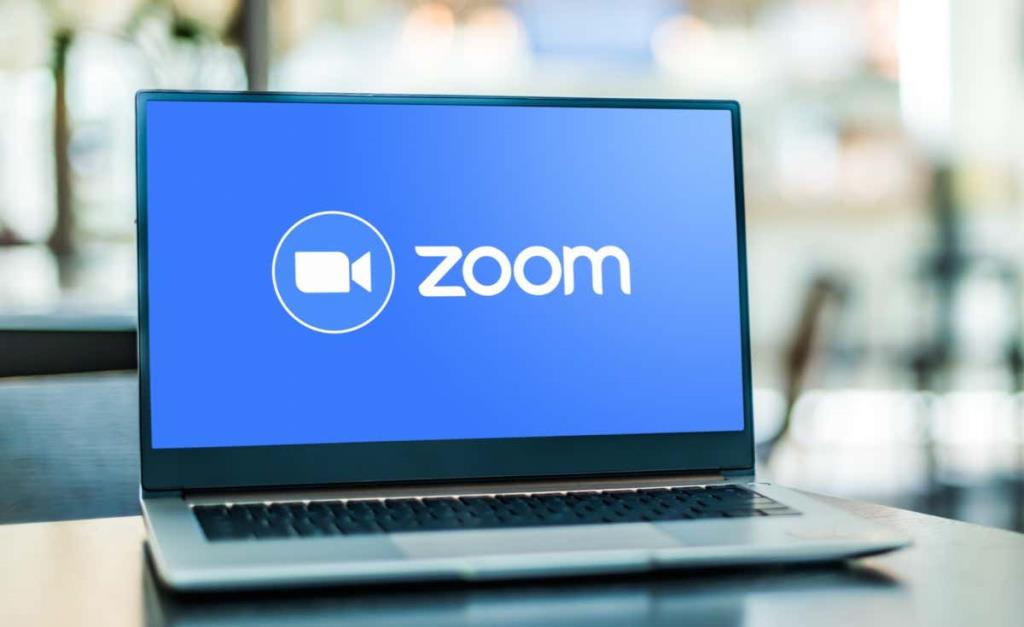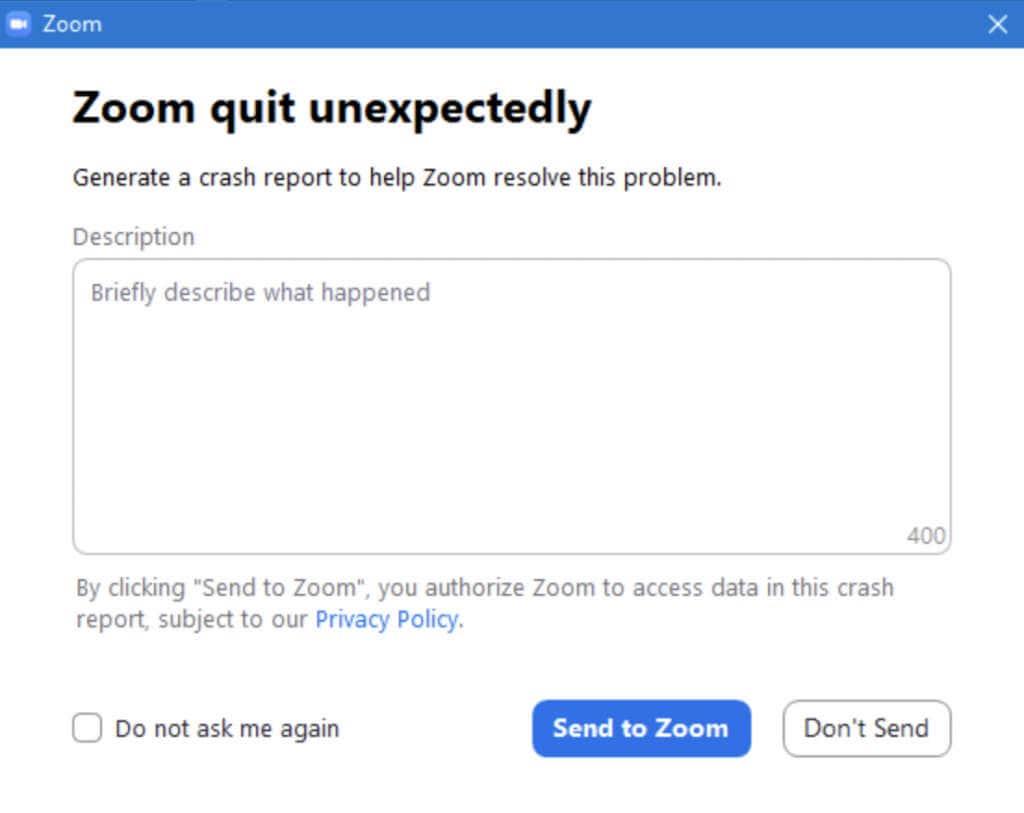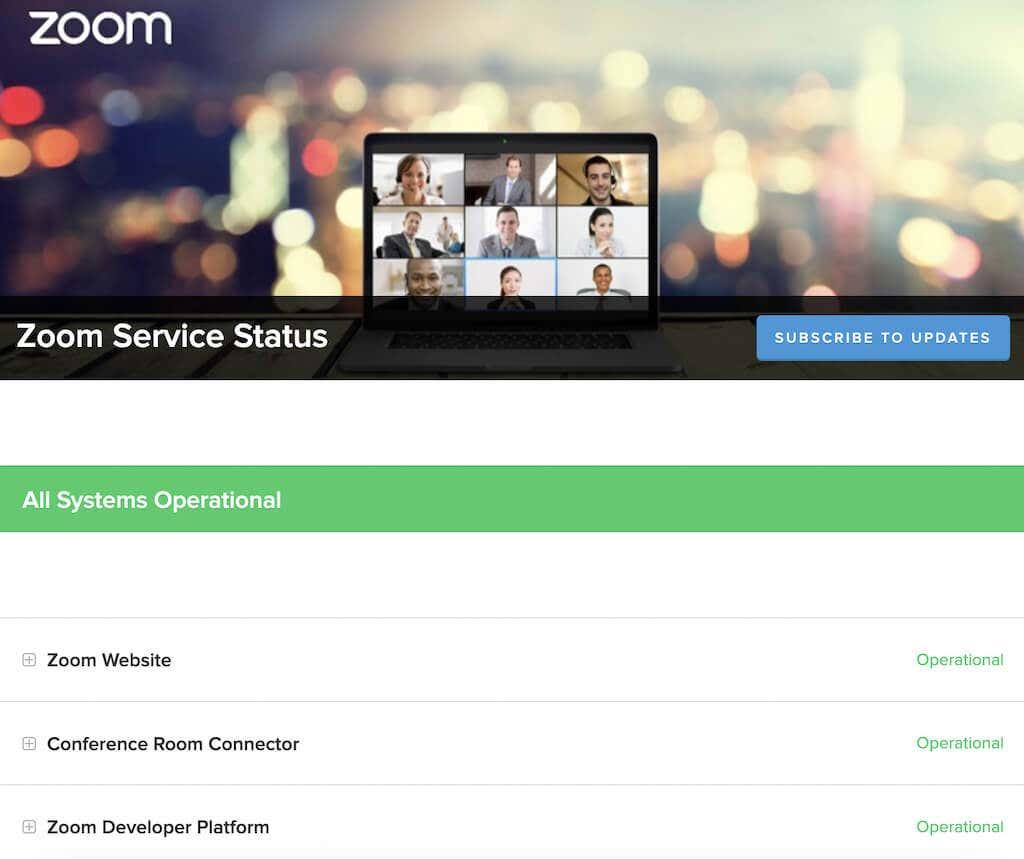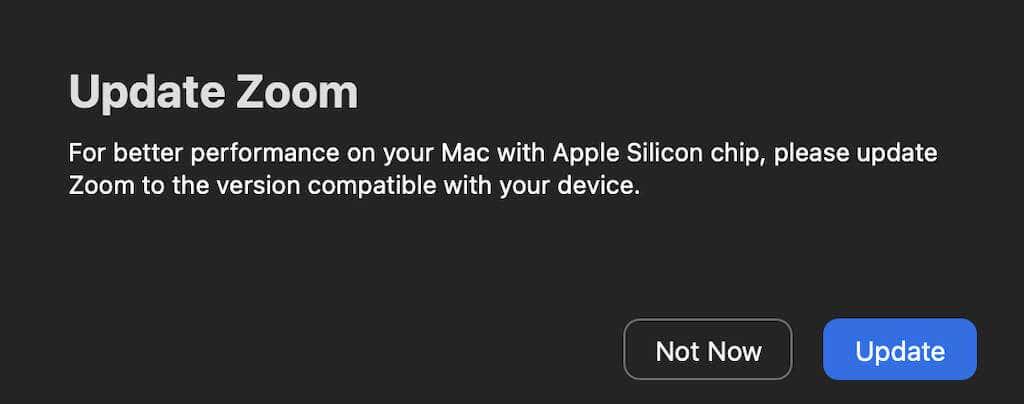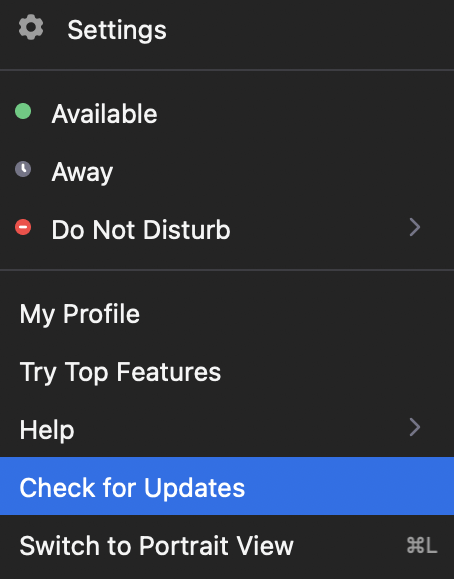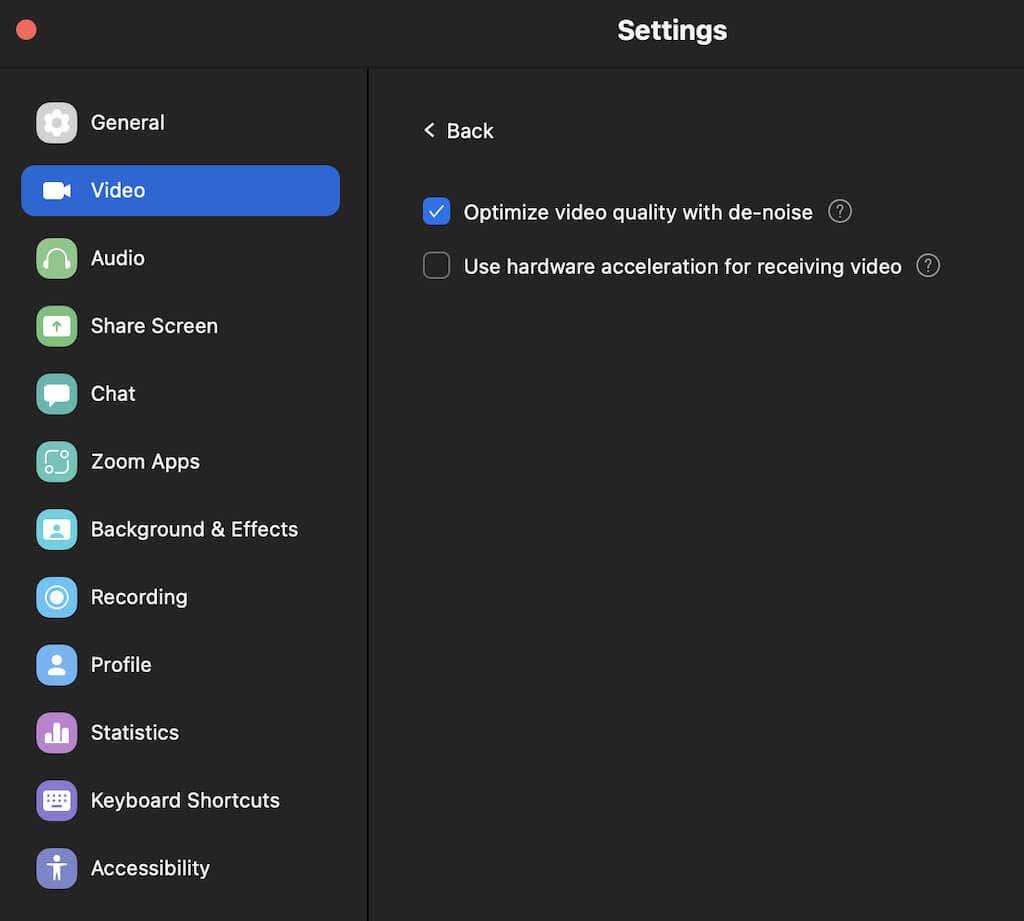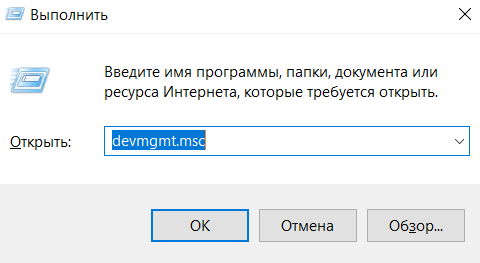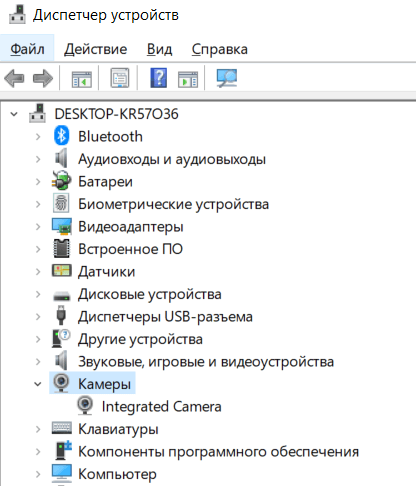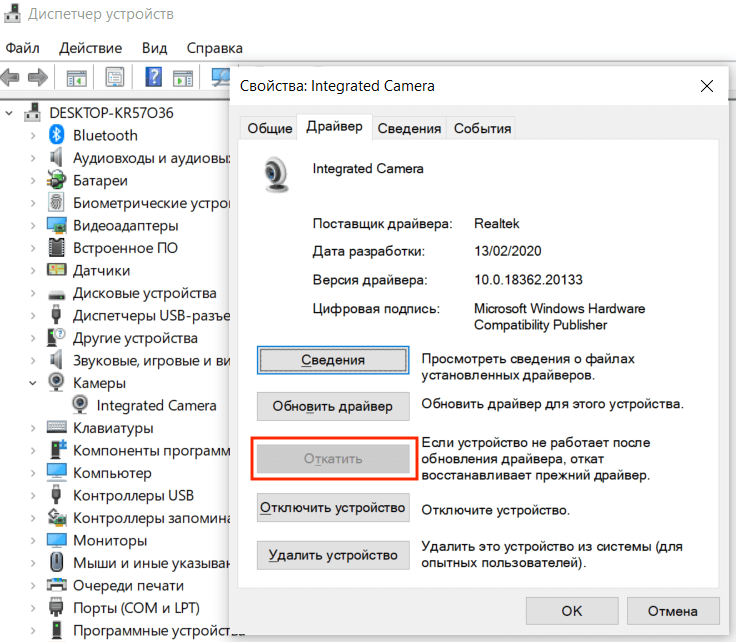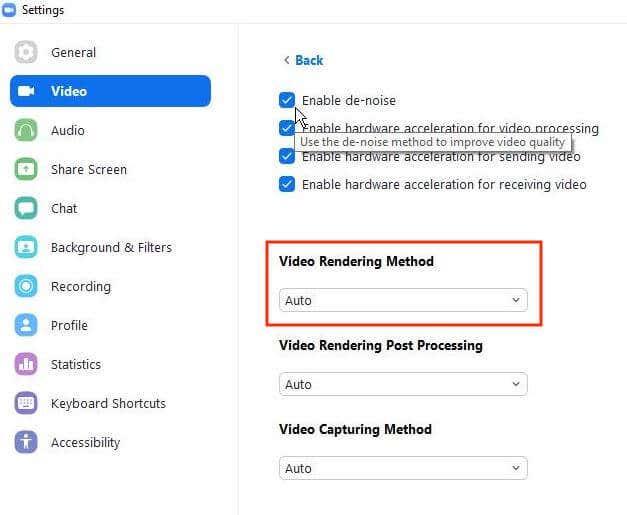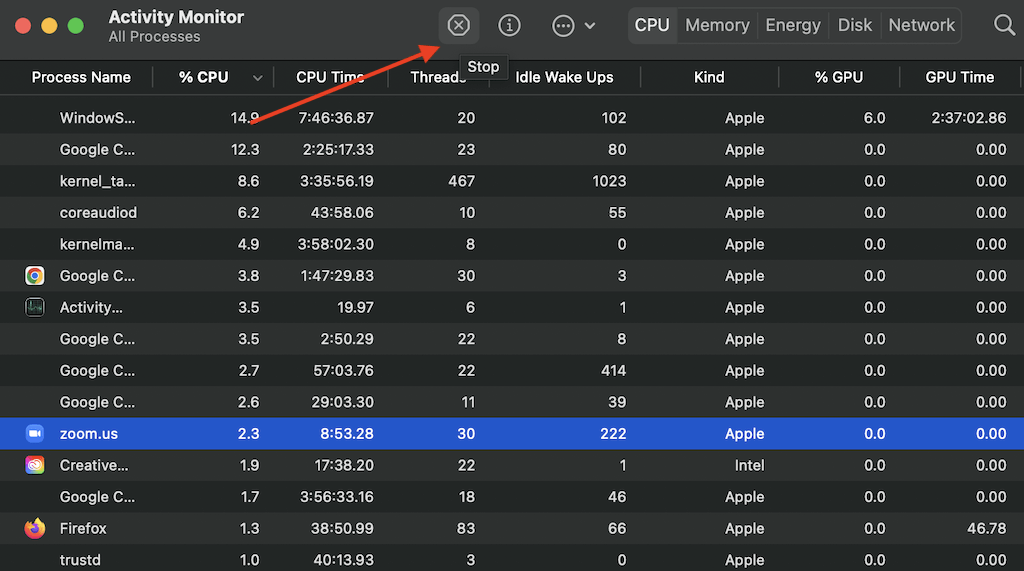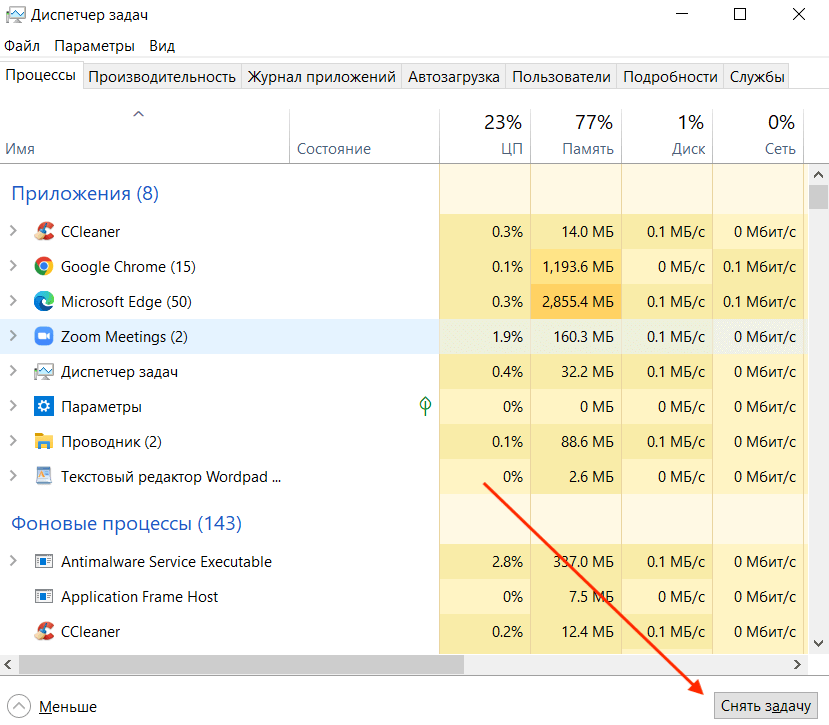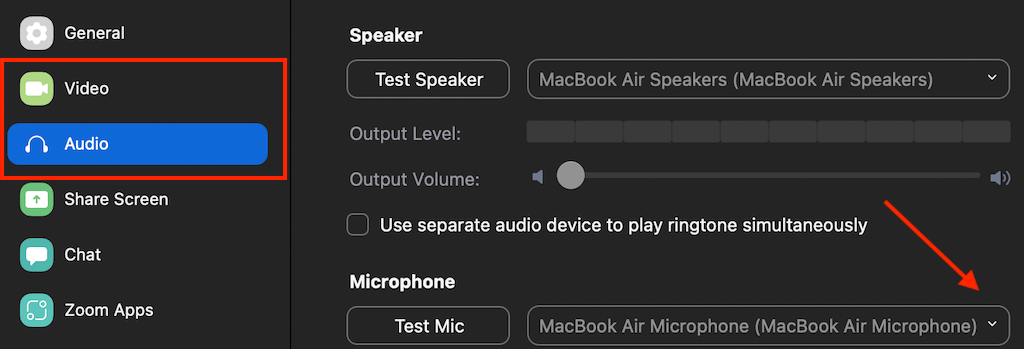Zoom هو تطبيق مؤتمرات الفيديو المفضل للكثيرين. السبب الذي يجعل الناس يختارونه عبر Skype أو عملاء آخرين هو أن Zoom سهل الاستخدام ، وفي معظم الأحيان ، يعمل كالساعة. ومع ذلك ، في بعض الأحيان قد تواجه تعطل Zoom أو تجميده عليك.
إذا استمر تعطل Zoom عند محاولة استضافة مكالمة جماعية مهمة أو الانضمام إليها ، فقد يكون الأمر محبطًا. وفقًا لتقارير المستخدمين ، يواجه Zoom عادةً تأخيرات عند محاولة الانضمام إلى اجتماع أو أثناء مشاركة الشاشة.
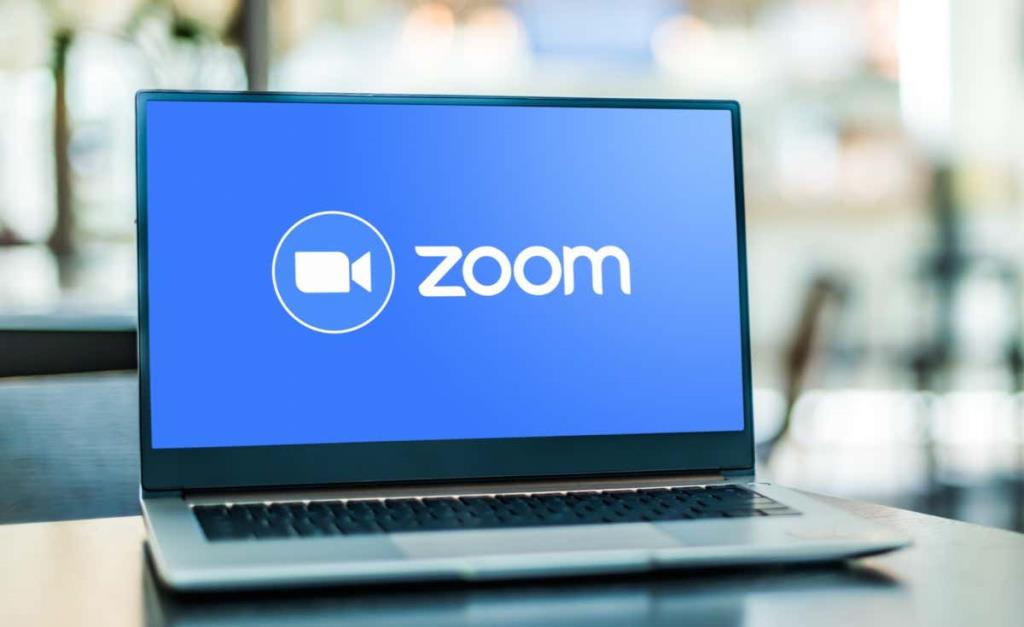
قمنا بتجميع قائمة بالحلول الممكنة لاستكشاف الأخطاء وإصلاحها والتي من شأنها أن تساعدك في إصلاح تعطل Zoom وتجميده. في هذه القائمة ، ستجد تلميحات حول استكشاف الأخطاء وإصلاحها لجميع الأجهزة ، بما في ذلك الهواتف الذكية (Android و iOS) وأجهزة سطح المكتب (Windows و macOS).
تحقق من اتصالك بالإنترنت
قد يبدو الإصلاح الأول في قائمتنا واضحًا ، ولكن قبل أن تفعل أي شيء آخر ، تحقق مما إذا كان اتصالك بالإنترنت مستقرًا ويعمل. يمكن أن يتسبب اتصال الإنترنت الضعيف في حدوث مشكلات بطيئة وتعطل في Zoom والعديد من التطبيقات الأخرى. إذا كنت تستخدم Wi-Fi ، فتأكد من أن جهازك ليس بعيدًا جدًا عن جهاز التوجيه وأن شبكتك ليست مزدحمة.
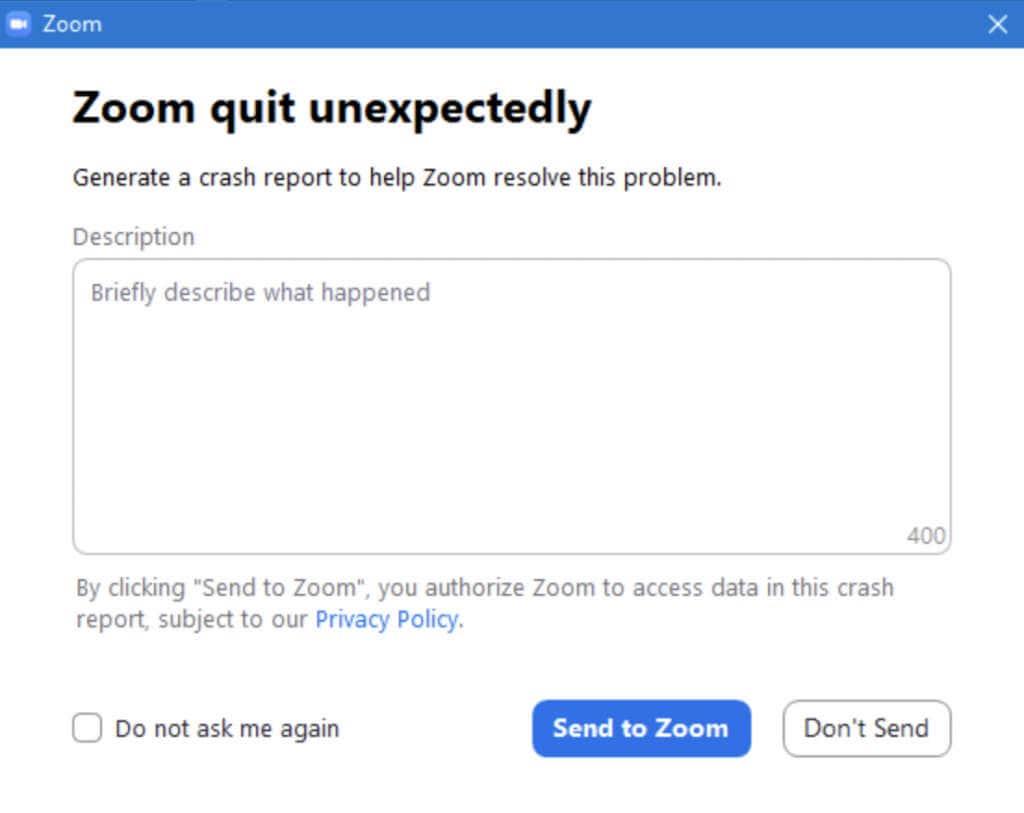
بعد اختبار اتصالك بالإنترنت والتأكد من أنه ليس سبب مشاكلك ، يمكنك الانتقال إلى تجربة إصلاحات أخرى من قائمتنا.
تحقق من Zoom Service Status عبر الإنترنت
قبل استكشاف أخطاء نظام التشغيل وتطبيق Zoom الخاص بك وإصلاحها ، تحتاج إلى استبعاد شيء آخر. إذا استمر Zoom في التعطل أو التجميد أو التأخر ، فتحقق من حالة خدمة Zoom أولاً. قد تكون شبكة Zoom بأكملها معطلة ، ولست الوحيد الذي يعاني من مشاكل.
للتحقق بسرعة من حالة خدمة Zoom ، انتقل إلى status.zoom.us حيث سترى تحديثات لكل مكون Zoom. يتضمن ذلك Zoom Website و Conference Room Connector و Zoom Meetings والمزيد.
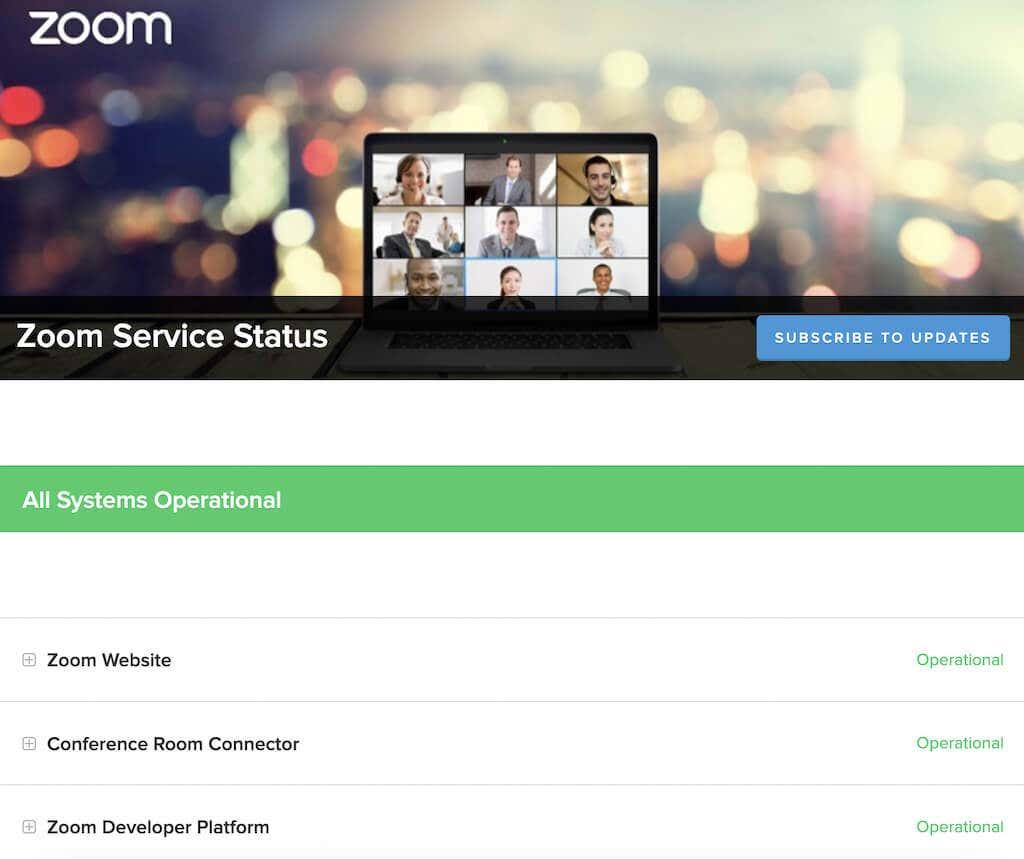
إذا أظهر أحد المكونات أو أكثر رسالة منخفضة الأداء أو تحت الصيانة بجانبهما ، فقد يكون ذلك سببًا لتعطل Zoom أو تأخيره. ومع ذلك ، إذا ظهرت عبارة All Systems Operational في أعلى الصفحة ، فعليك البحث عن مشكلة في مكان آخر.
قم بتحديث تطبيق Zoom الخاص بك
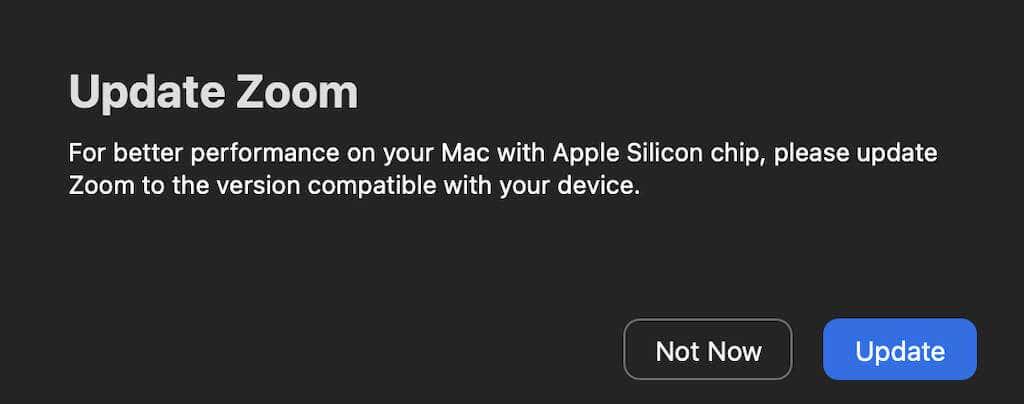
يقوم Zoom بتحديث عميلهم بشكل متكرر لإصلاح الأخطاء وتقديم ميزات جديدة. قد تكون المشكلات التي تواجهها مع Zoom ناتجة عن خلل في البرنامج أو خطأ. إذا كان هذا شيئًا واجهه العديد من المستخدمين ، فمن المحتمل أن يكون Zoom على دراية بالمشكلة وطرح تحديثًا لإصلاحها.
عادةً ، لا يتعين عليك التحقق من وجود تحديثات لتطبيق Zoom يدويًا ، حيث إنه يبحث عن أي تحديثات متاحة تلقائيًا عند بدء التشغيل. ومع ذلك ، إذا كنت تشك في أن خطأ ما قد يتسبب في حدوث مشكلات في تطبيق Zoom ، فحاول تحديث عميل Zoom الخاص بك إلى أحدث إصدار.
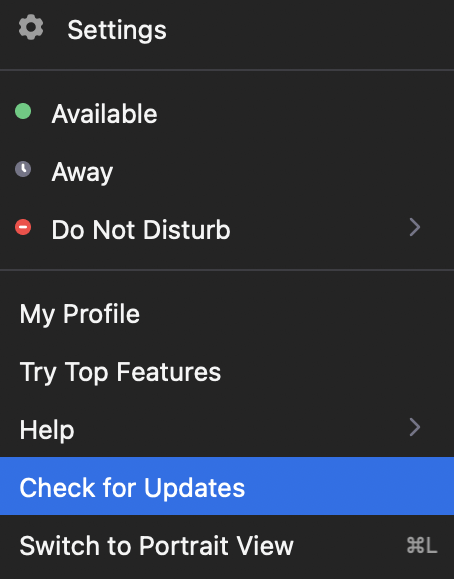
للقيام بذلك ، قم بتشغيل Zoom وحدد صورة ملف التعريف الخاص بك في الزاوية العلوية اليمنى. ثم حدد التحقق من وجود تحديثات . إذا كان هناك تحديث حديث متاح ، فسيطالبك Zoom بتنزيله. بمجرد تنزيل التحديث وتثبيته ، أعد تشغيل Zoom ومعرفة ما إذا كان ذلك سيؤدي إلى إصلاح المشكلات التي كنت تواجهها.
أعد تثبيت Zoom
قد تكون الأخطاء الداخلية والأخطاء وحتى بعض إعدادات Zoom هي سبب مشاكلك مع تطبيق Zoom. إذا لم يؤد تحديث تطبيقك إلى حل مشكلة التعطل ، فحاول إعادة تثبيت Zoom بالكامل.
أولاً ، قم بإلغاء تثبيت تطبيق Zoom الحالي من جهازك. ثم قم بتنزيل أحدث إصدار وتثبيته. أعد تشغيل جهازك وقم بتشغيل Zoom مرة أخرى. إذا كان التطبيق القديم هو الذي تسبب في حدوث المشكلات ، فيجب أن يؤدي ذلك إلى إصلاح مشكلة تعطل تطبيق Zoom.
تعطيل تسريع الأجهزة
بشكل افتراضي ، يستخدم Zoom أجهزة جهازك لأداء وظائف محددة بشكل أكثر كفاءة. يسمى هذا تسريع الأجهزة . في حين أنه من الجيد عمومًا التمكين ، إلا أنه قد يتسبب أيضًا في حدوث خلل في برنامجك ، خاصةً مع Zoom video. لتعطيل هذه الميزة ، اتبع الخطوات أدناه.
- افتح تطبيق Zoom لسطح المكتب.
- في الزاوية العلوية اليمنى من الشاشة ، حدد رمز الترس لفتح الإعدادات .
- من القائمة الموجودة على الجانب الأيسر ، حدد الفيديو .
- قم بالتمرير لأسفل وحدد خيارات متقدمة .
- قم بإلغاء تحديد المربع الموجود بجوار استخدام تسريع الأجهزة لاستقبال الفيديو . سوف يقوم التكبير بحفظ التغييرات تلقائيًا.
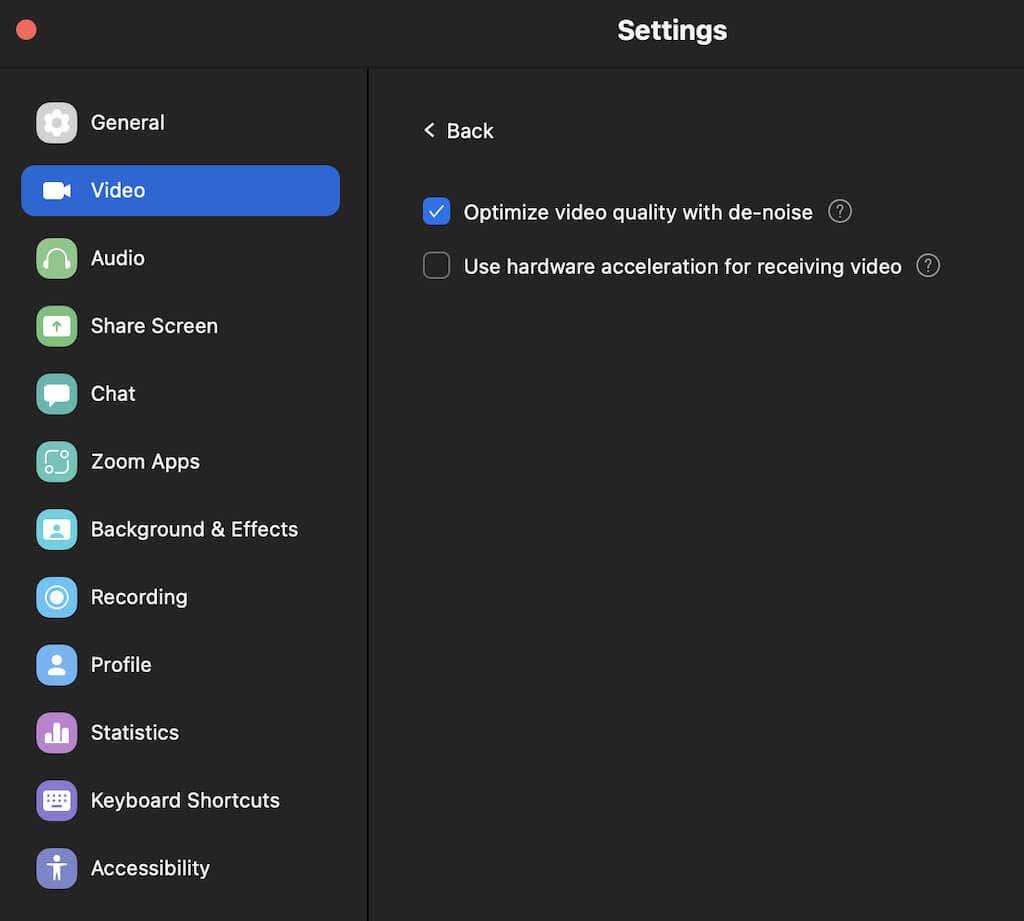
إذا لم يحدث تعطيل تسريع الأجهزة فرقًا ، فنحن نوصي بتمكينه مرة أخرى لتحسين أداء Zoom بشكل عام.
قم بتحديث برامج تشغيل الفيديو / الصوت
هناك شيء آخر يمكن أن يكون سببًا لمشكلات فيديو Zoom وهو برامج تشغيل الفيديو والصوت القديمة لكاميرا الويب أو جهاز الكمبيوتر الخاص بك. إذا لم تقم بتحديث برامج التشغيل بشكل متكرر ، فقد يتسبب ذلك في حدوث مشكلات في التوافق ويؤثر على الأداء العام لـ Zoom.
عادةً ، يجب أن يؤدي تحديث نظام Windows أو macOS إلى الإصدار الأخير إلى تحديث برامج التشغيل هذه تلقائيًا وإصلاح أي مشكلات محتملة.
من الممكن أيضًا أن تكون برامج التشغيل المحدثة هي التي تسبب مشكلات في Zoom. أفاد بعض مستخدمي Zoom أن استعادة برنامج تشغيل الكاميرا على أجهزة الكمبيوتر التي تعمل بنظام Windows جعل كاميرا الويب الخاصة بهم تعمل بسلاسة وإصلاح مشكلات التأخير والتجميد التي واجهوها سابقًا أثناء اجتماعات Zoom.
لاستعادة برامج التشغيل إلى إصدار سابق ، اتبع الخطوات أدناه.
- على جهاز الكمبيوتر الخاص بك ، استخدم مفتاح الاختصار Windows + R لفتح أمر التشغيل .
- اكتب devmgmt.msc في سطر الأوامر وحدد موافق . سيؤدي هذا إلى فتح إدارة الأجهزة .
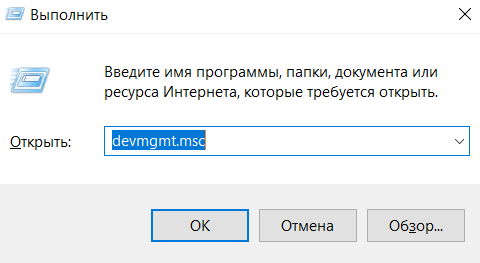
- في إدارة الأجهزة ، قم بالتمرير لأسفل وحدد الكاميرات .
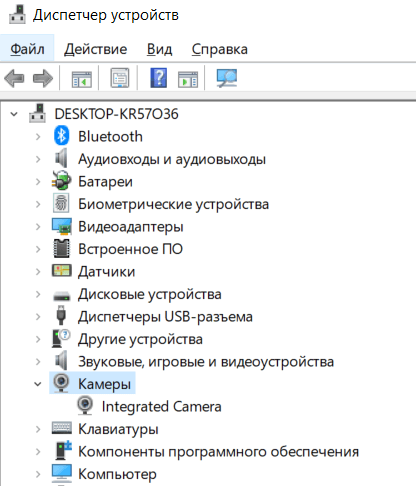
- حدد الكاميرا الخاصة بك من القائمة ، وانقر بزر الماوس الأيمن عليها وحدد خصائص .
- افتح علامة التبويب برنامج التشغيل ، وحدد استرجاع برنامج التشغيل .
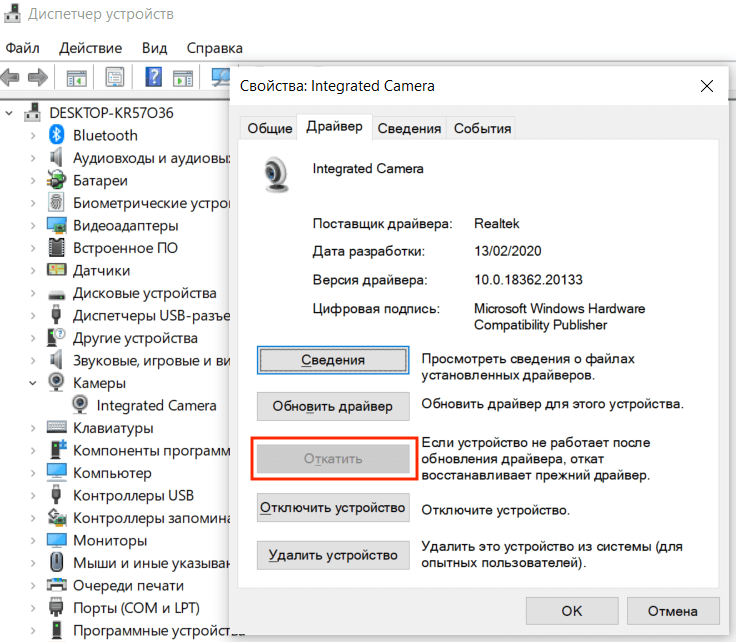
بمجرد الانتهاء من التراجع ، أعد تشغيل الكمبيوتر حتى تدخل التغييرات حيز التنفيذ ومعرفة ما إذا كان ذلك يحسن أداء Zoom.
تغيير إعدادات عرض الفيديو الخاص بك
الإصلاح التالي لهؤلاء المستخدمين الذين يقومون بتشغيل Zoom على Windows 11 أو إصدار سابق. إذا كنت تواجه مشكلة تعطل عند محاولة الانضمام إلى اجتماعات Zoom ، فقد تكون إعدادات عرض الفيديو الافتراضية هي التي تسبب المشكلة. تتيح لك هذه الإعدادات اختيار واجهة برمجة تطبيقات الرسومات لعرض الفيديو. بشكل افتراضي ، يتم تعيينه على تلقائي .
إليك كيفية تغيير طريقة عرض الفيديو في Zoom.
- افتح تطبيق Zoom على جهاز الكمبيوتر الشخصي الذي يعمل بنظام Windows.
- في الزاوية العلوية اليمنى ، حدد رمز الترس لفتح الإعدادات .
- من القائمة ، حدد الفيديو > خيارات متقدمة .
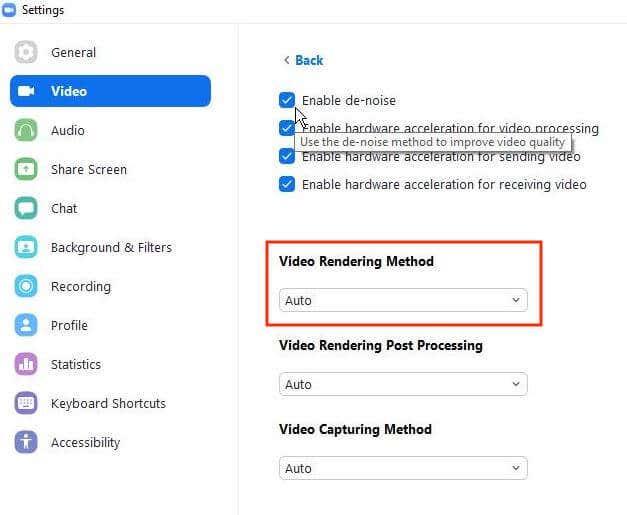
- ضمن طريقة عرض الفيديو ، من القائمة المنسدلة حدد Direct3d11 بدلاً من تلقائي . بعد ذلك ، سيقوم Zoom بحفظ التغييرات تلقائيًا.
أعد تشغيل Zoom حتى تصبح التغييرات سارية المفعول ومعرفة ما إذا كانت ستؤدي إلى تحسين أداء التطبيق.
تعطيل البرامج المتعارضة
في ظل الظروف العادية ، يجب ألا يتداخل Zoom مع عمل أي تطبيقات أخرى على جهاز الكمبيوتر الخاص بك والعكس صحيح. ومع ذلك ، من المحتمل أن بعض التطبيقات الأخرى التي تعمل في الخلفية والتي تستخدم الكاميرا أو كاميرا الويب الخاصة بك تسبب أيضًا في حدوث مشكلات في Zoom. حاول إغلاق أي برامج لا تحتاجها قبل تشغيل Zoom التالي ومعرفة ما إذا كان ذلك سيؤدي إلى حل المشكلة.
انتبه إلى برامج المراسلة وتطبيقات الدردشة وبرامج المؤتمرات الأخرى. هم على الأرجح البرامج المتضاربة التي تبحث عنها.
على نظام Mac ، يمكنك إيقاف تشغيل عمليات محددة في الخلفية باستخدام مراقب النشاط. للقيام بذلك ، اتبع مسار الباحث > التطبيقات > الأدوات المساعدة > مراقب النشاط . ثم اختر التطبيقات والعمليات التي تريد إنهاءها وحدد إيقاف .
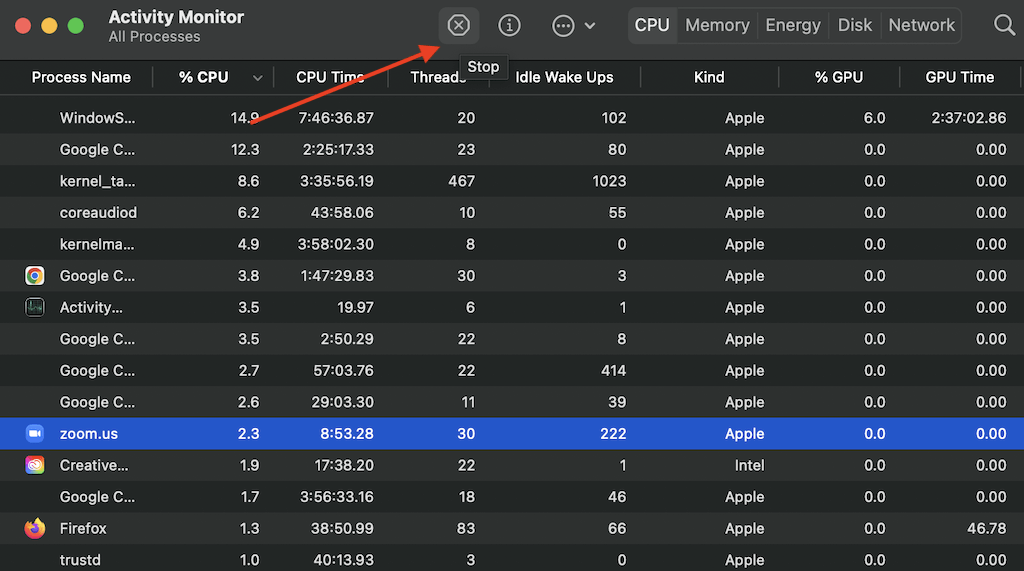
في Windows ، يمكنك استخدام إدارة المهام للقيام بنفس الشيء. لفتح إدارة المهام ، استخدم الاختصار Ctrl + Shift + Esc . ثم افتح علامة تبويب العمليات ، وحدد التطبيقات والعمليات التي تريد إيقافها ، وحدد إنهاء المهمة .
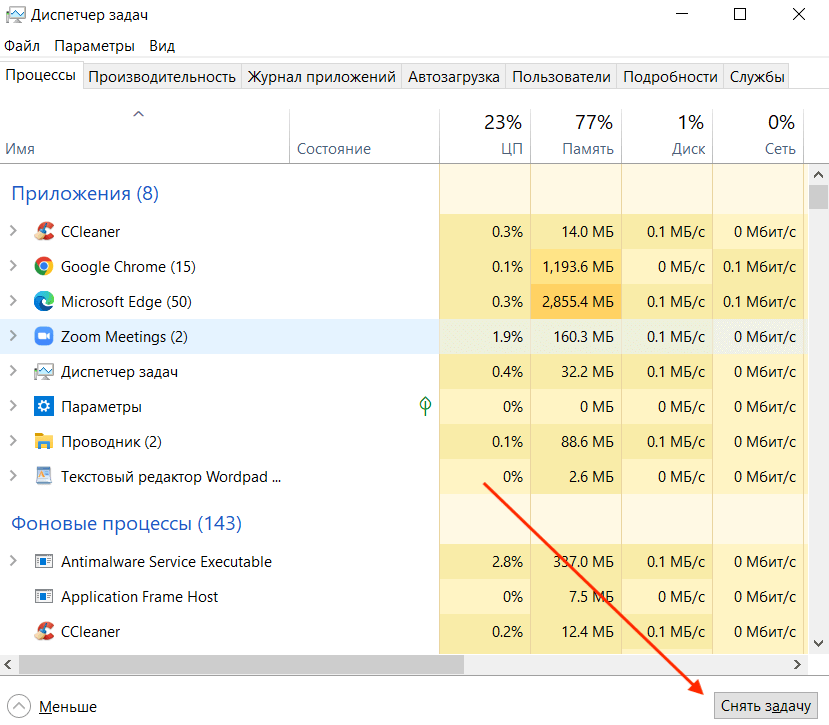
تحقق من مصدر الفيديو / الصوت
هناك شيء آخر يمكنك تجربته لإصلاح تأخير أو تعطل Zoom وهو تغيير مصدر الفيديو والصوت ، أي الكاميرا والميكروفون. قبل القيام بذلك ، يمكنك محاولة تشغيل تطبيق مؤتمر فيديو آخر مثل Google Meet لمعرفة ما إذا كانت أدوات الصوت / الفيديو الخاصة بك هي التي تسبب المشكلات بالفعل.
يمكنك تغيير مصدر الفيديو والصوت في إعدادات برنامج Zoom. عند فتح "الإعدادات" ، انتقل أولاً إلى علامة التبويب "الفيديو " ، ثم علامة التبويب "الصوت" . ستجد في كل قسم قوائم منسدلة يمكنك استخدامها لتغيير الأجهزة. حاول تغييرها ذهابًا وإيابًا لمعرفة ما إذا كانت تؤثر على أداء Zoom.
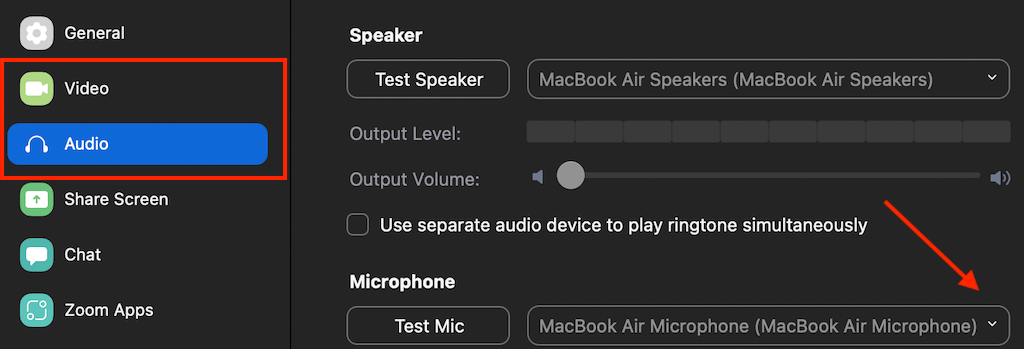
إذا لم يسمح لك Zoom بالوصول إلى أقسام الفيديو أو الصوت في الإعدادات ، أو عند محاولة فتحها ، يتم إنهاء التطبيق بشكل غير متوقع ، فمن المحتمل أن تكون مشكلة في الاتصال بدلاً من مشكلة Zoom. لإصلاحها ، قم بتوصيل كاميرا الويب الخارجية أو سماعات الرأس قبل تشغيل Zoom. بعد ذلك ، يجب أن تكون قادرًا على الوصول إلى إعدادات الصوت والفيديو وتغييرها عند الضرورة.
حان الوقت لاستعادة مكالماتك الخالية من الإجهاد
نأمل أن تكون إحدى طرق استكشاف الأخطاء وإصلاحها المذكورة أعلاه مناسبة لك وقمت بإصلاح مشكلات تعطل Zoom أو التجميد أو التأخير. إذا لم تقم بذلك ، فيمكنك دائمًا الاتصال بفريق دعم Zoom ، وإعطائهم وصفًا تفصيليًا للمشكلات التي كنت تواجهها ، وانتظر منهم ليعودوا إليك بالحل.